1. Chỉnh sửa thông tin
- Bạn chọn Cấu hình và click vào Thông tin
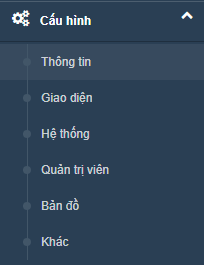
- Tại trang Cấu hình > Thông tin bạn có thể sửa
+ Thông tin chung Tiêu đề website, Tên thương hiệu, Logo website, Năm thành lặp công ty hoặc website:
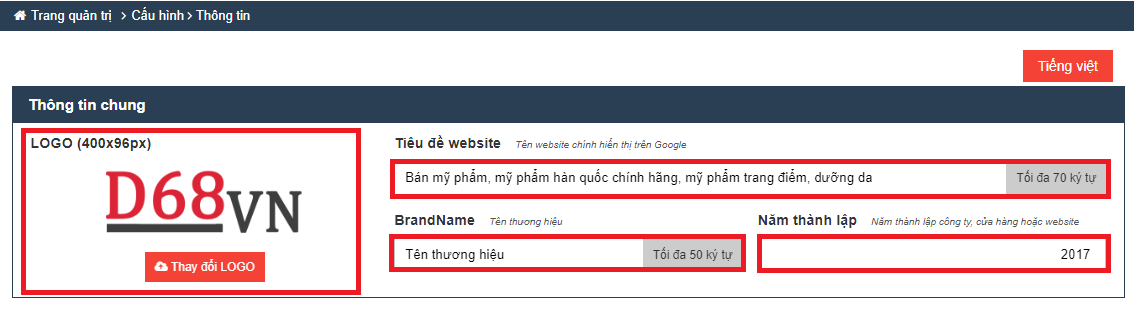
+ Thông tin hỗ trợ Hotline, Chăm sóc khách hàng và Email:

+ Chân trang Nội dung hiển thị tại chân trang:
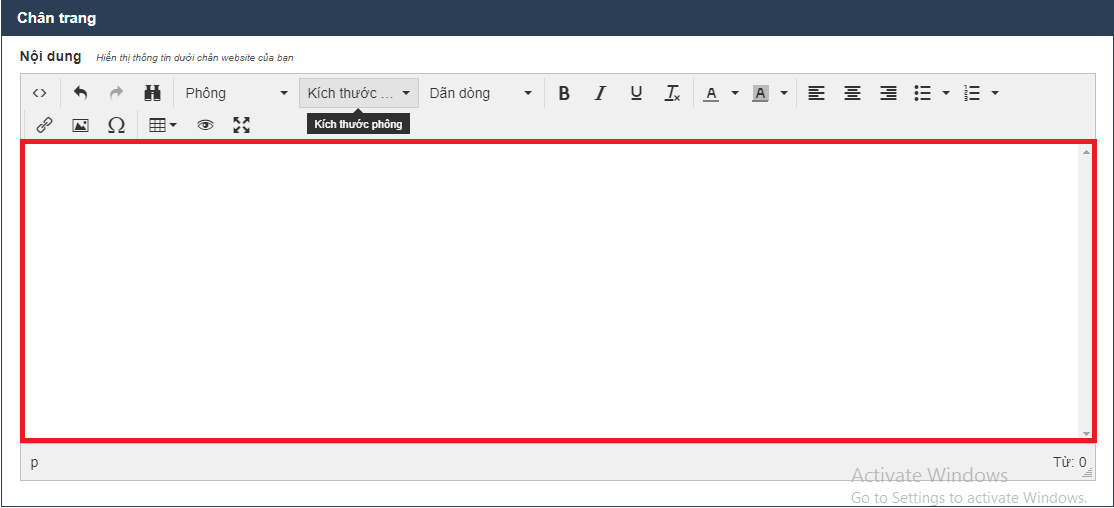
+ Mạng xã hội: Facebook, Google, Twitter, Youtube:
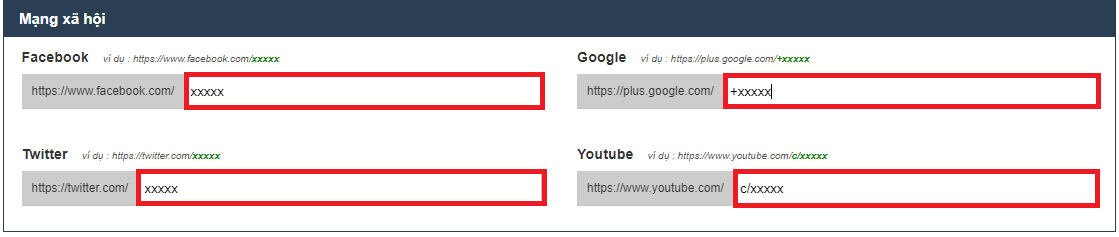
+ Logo đóng dấu ảnh: là chức năng sẽ có 1 ảnh mờ được in lên tất cả ảnh sản phẩm, bài viết, banner, slideshow ... Click vào "Thay đổi logo" để úp ảnh
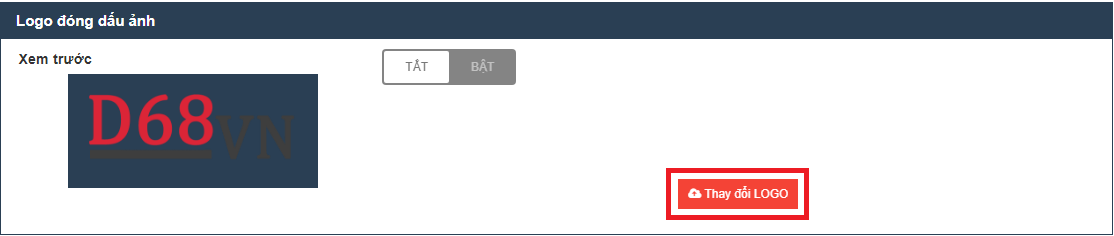
+ Ảnh Favico(32x32px): là 1 ảnh nhỏ hiện thị cùng tiêu đề website trên thanh tab của của trình duyệt khi bạn truy cập vào trang web. Click vào "Up Load" để úp ảnh.

+ Tối ưu SEO:
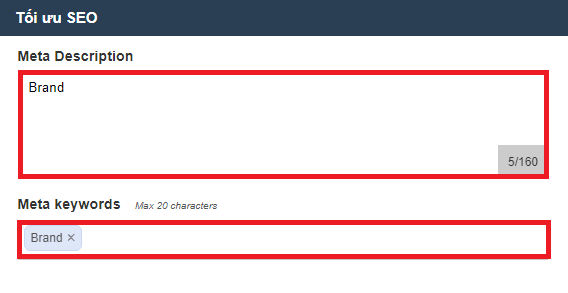
2. Hệ thống
- Bạn chọn Cấu hình và click vào Hệ thống
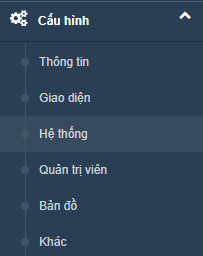
- Tại trang Cấu hình > Hệ thống bạn có thể cài đặt trạng thái bảo trì và bảo mật cho website
+ Khi bạn bật trạng thái bảo trì thì bạn phải viết nội dung bảo trì để Khách Hàng biết lý do website đang được bảo trì
+ Bảo mật: Khi bạn chọn bảo mật "Google Recaptcha" thì Google Recaptcha sẽ cấp cho bạn 2 đoạn mã và bạn cần đưa 2 đoạn mã đó vào 2 dòng "Site key và Secret key" để bảo mật này có thể chạy.
+ Google Analytics ID : Google Analytics là một công cụ phân tích Website được cung cấp bởi Google. Đây là một công cụ rất hữu ích dành cho chủ website đang cần phân tích theo dõi thống kê, đo lương, xử lý dữ liệu trên website để đưa ra những chiến lược marketing thật sự chính xác.
+ Cuối cùng bạn Click vào "Cập Nhật" để lưu cài đặt cho website.
3. Giao Diện
- Bạn chọn Cấu hình và click vào Giao diện
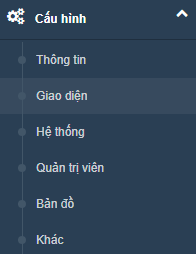
- Tại trang Cấu hình > Giao diện bạn có thể thay đổi màu sắc cho website.
+ Thay đổi màu sắc bố cục chung
+ Thay đổi màu sắc danh mục
+ Thay đổi màu sắc sản phẩm
+ Thay đổi màu sắc bài viết
+ Thay đổi màu sắc chân trang
=>Bằng cách click vào ![]() để chọn theo từng vị trí đã ghi chú bên trên click vào nút "cập nhật" là xong.
để chọn theo từng vị trí đã ghi chú bên trên click vào nút "cập nhật" là xong.
=> Nếu bạn muốn quay lại giao diện cũ bạn chỉ cần click vào nút "mặc định" của từng mục và click vào nút "cập nhật" là xong
4. Bản đồ
- Bạn chọn Cấu hình và click vào Bản đồ
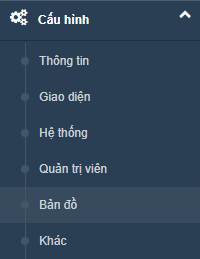
- Tại trang Cấu hình > Bản đồ bạn có thể cài đặt vị trí của công ty hoặc cửa hàng và nội dung trang liên hệ
+, Bản đồ: bạn tìm kiếm địa điểm của bạn bằng thanh tìm kiếm, kéo và thả biểu tượng tới nơi thích hợp, úp logo, tên và địa chỉ để hiện thị thông tin trên bản đồ.
+, Nội dung trang liên hệ: bạn viết nội dung vào khung soạn thảo.
+, Cuối cung bạn click vào nút "Lưu lại" để cập nhật thông tin cho bản đồ và trang liên hệ.
 Trung tâm hỗ trợ khách hàng - DIM SUPPORT
Trung tâm hỗ trợ khách hàng - DIM SUPPORT











